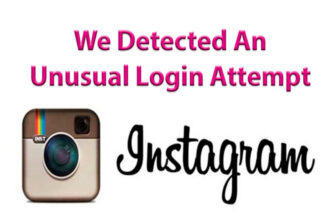将Instagram中的照片保存到您的手机或计算机中 以前,这是不可能的,就像互联网上的任何照片一样。 但是 您可以随时拍摄屏幕截图,然后四处逛逛 手机或计算机搜索此屏幕。 现在Instagram 最终实现了直接在应用程序中保存照片的功能, 并将照片从Instagram下载到您的计算机,您可以转到 通过Google Chrome浏览器的网络版本。
想要更多Instagram照片创意吗? 跟随我们 Pinterest!
我们会按顺序告诉。
- 如何将Instagram照片保存到您的手机(Android和 iPhone)
- 如何将Instagram照片保存到计算机(如何制作 屏幕截图并从中剪切照片)
- 如何通过浏览器将照片从Instagram保存到计算机
如何将Instagram照片保存到您的手机(Android和 iPhone)
将照片保存在手机内存中的唯一方法是 还是截图。 但是现在在Instagram上需要的照片 保存在您的个人资料中,而没人会看到您 保存。 为此,请单击右下角的“书签”图标 照片下的角落。 您保存的照片在哪里? 打开你的 帐户,然后点击右上角的三个条。 删除 任何照片,将其打开,然后再次单击书签图标。
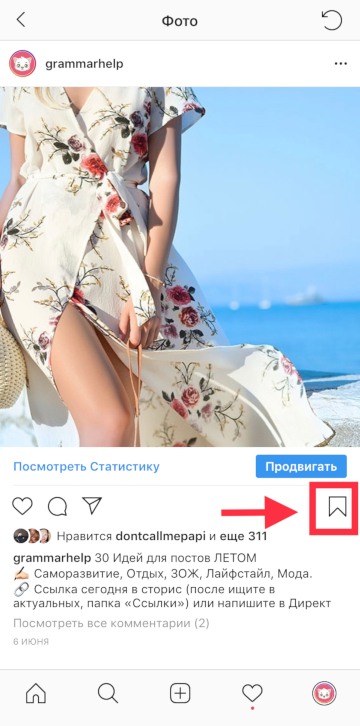
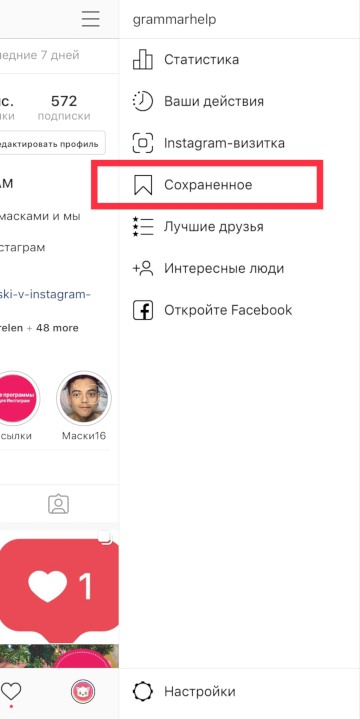
您还可以根据保存的照片创建收藏集,如 Pinterest的 为此,请单击右上角的+,然后进一步 屏幕上的说明。
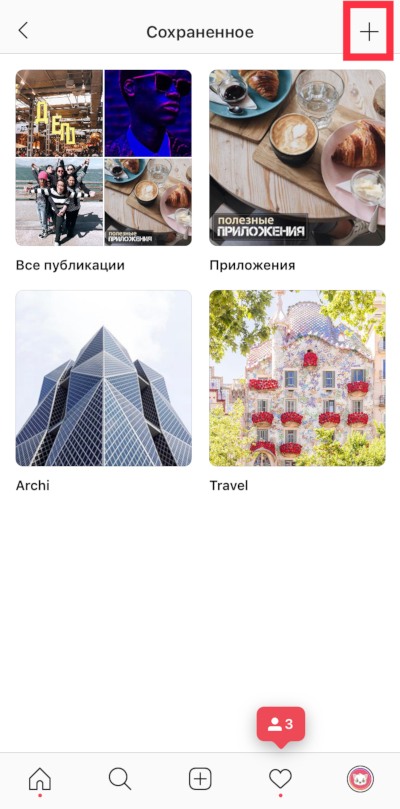
如何查看多少次以及谁保存了照片 Instagram的?
您看不到谁在Instagram上保存了您的照片。 但是你可以 找出有多少人将照片保存到自己的手中。 为此, 您的帐户应该有统计信息,只有 商业和作者帐户。 现在几乎这样的帐户 所有博客作者,因为统计数据对每个人都很有趣。 外部帽子 帐户几乎不会更改,只有铭文显示为浅灰色 “个人博客”或其他,取决于公众类别 创建企业帐户时选择的页面或 作者的帐户。
要了解您的照片已保存到Instagram的次数, 点击照片下方的“查看统计信息”。 您会看到总数 点赞,评论的次数(直接分享) 并保存了您的照片。
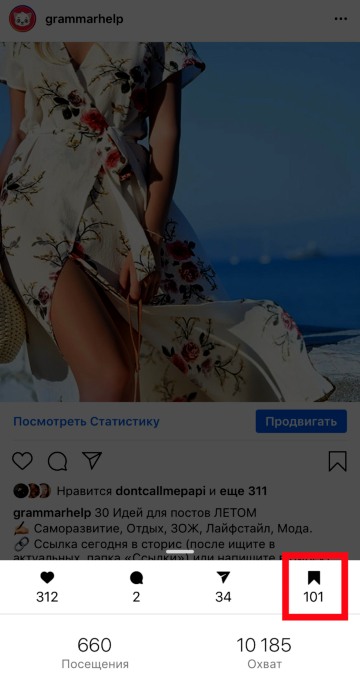
如何将Instagram照片下载并保存到计算机 (截图)
屏幕截图的缺点是保存后您将失去尺寸 以及原始图像的质量。
- 在网络版本(https://www.instagram.com/)中截屏 从Instagram获得所需的照片:按键盘上的PrtScr按钮 F1-F12按钮的右侧)。
- 打开画图,然后按Ctrl + V(粘贴)。 可以 选择所需的区域和作物。
- 将裁剪后的照片从Instagram保存到您的计算机。
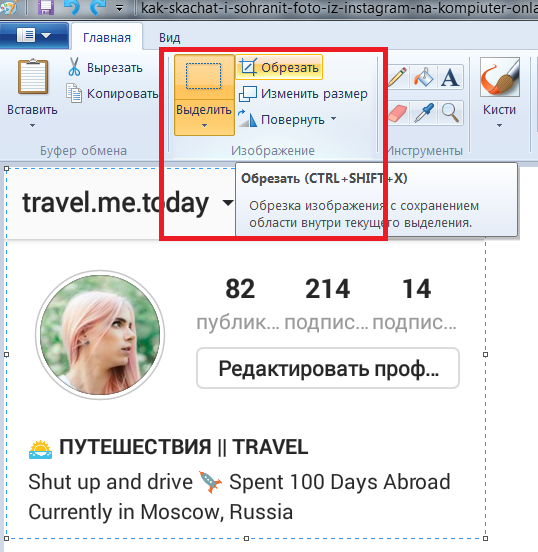
如何在计算机上从Instagram下载和保存照片 (通过浏览器)
没有截图,您可以直接从Instagram下载照片。 在 这样做时,请保持原始尺寸和质量。
最简单的方法是通过Google浏览器 Chrome浏览器。右键单击照片,然后选择 “将图片另存为。”
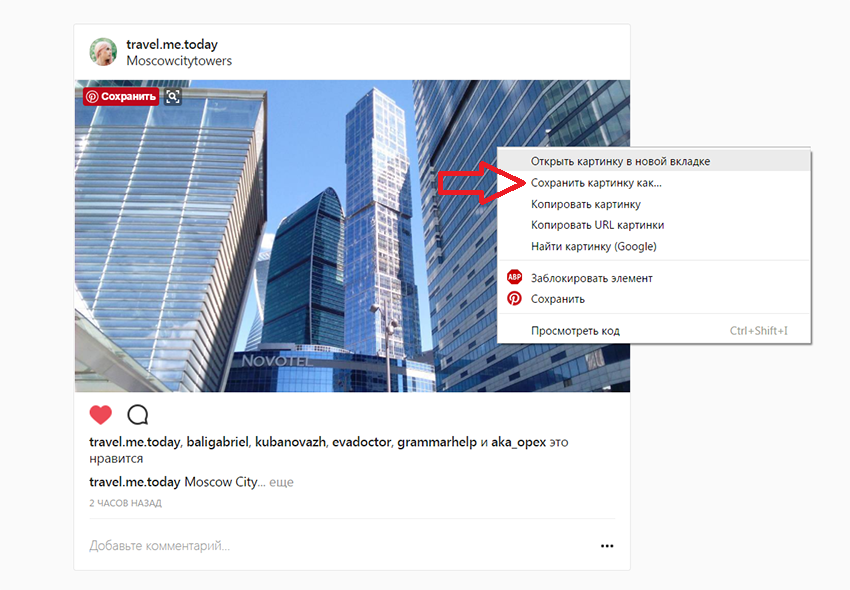
如果您只有Firefox浏览器, 那么您需要采取一些其他步骤:
1.右键单击照片。
2.从上下文菜单中,选择“探索元素”
3.开发者控制台将显示在底部,您需要打开 线(通过单击箭头),位于线上方
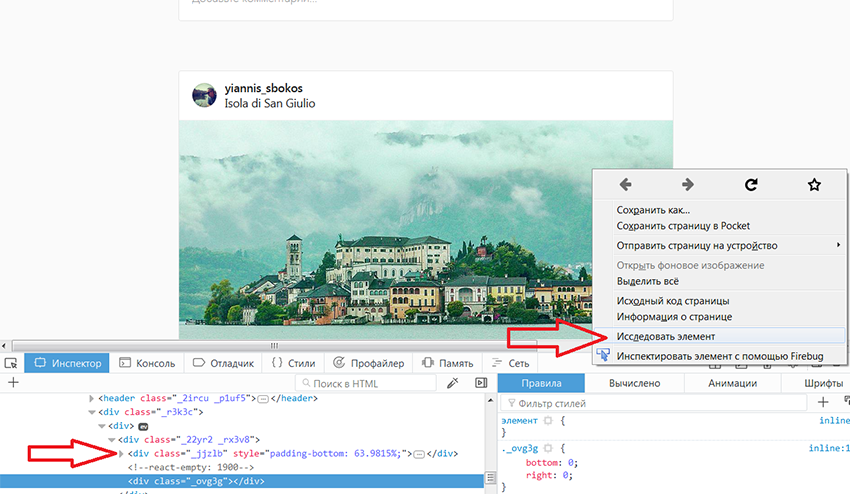
4.展开该行时,右键单击它。 在出现的上下文菜单中,单击“在新窗口中打开链接 标签”。
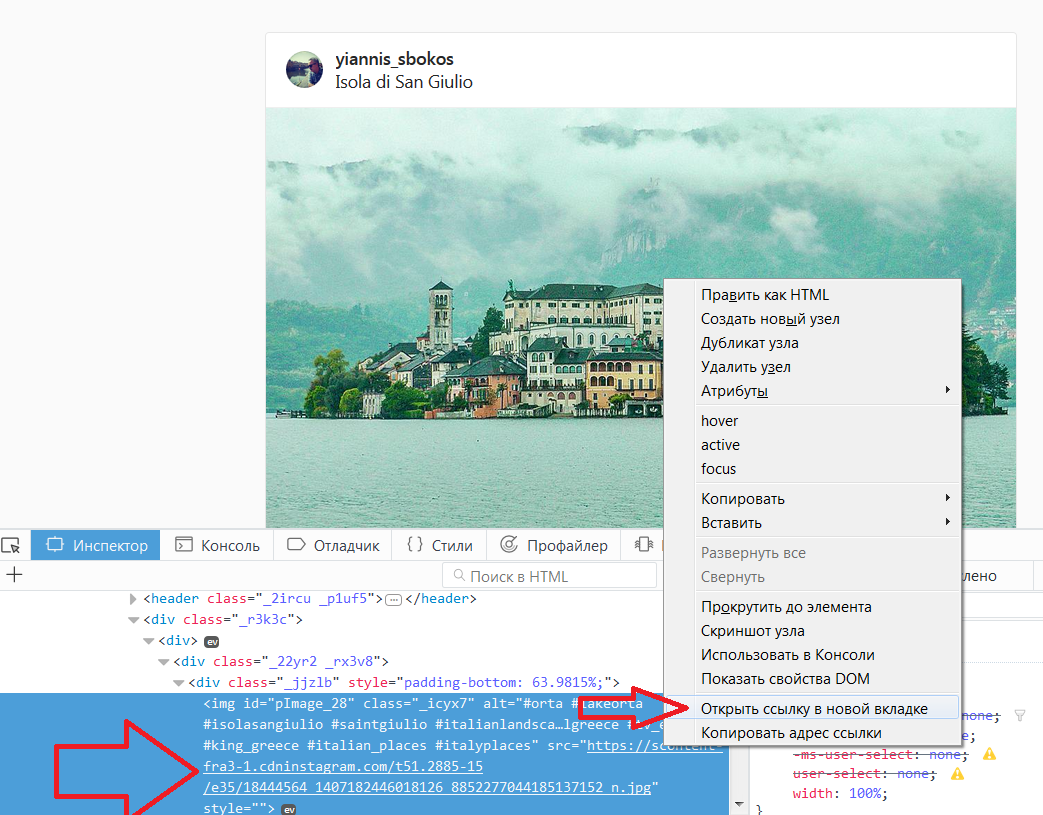
5.图像将在新标签页中打开,您可以下载和 照常将其保存到计算机中(鼠标右键- “将图片另存为”)。